Nota: Riteniamo importante fornire il contenuto della Guida più recente non appena possibile, nella lingua dell'utente. Questa pagina è stata tradotta automaticamente e potrebbe contenere errori di grammatica o imprecisioni. L'intento è quello di rendere fruibile il contenuto. Nella parte inferiore della pagina è possibile indicare se le informazioni sono risultate utili. Questo è l' articolo in lingua inglese per riferimento.
È possibile selezionare gli oggetti di un'altra applicazione che si vuole rendere disponibili nel codice impostando un riferimento alla libreria di oggetti dell'applicazione.
Aggiungere un oggetto
Nella scheda sviluppo, aprire una finestra del progetto di Visual Basic. Se non è aperta, vedere visualizzare la scheda sviluppo visibile riportata di seguito.
-
Scegliere Riferimenti dal menu Strumenti.
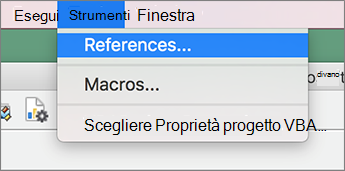
-
In Riferimenti disponibili selezionare la casella di controllo relativa alla libreria di oggetti che si vuole sia disponibile nel progetto di Visual Basic.
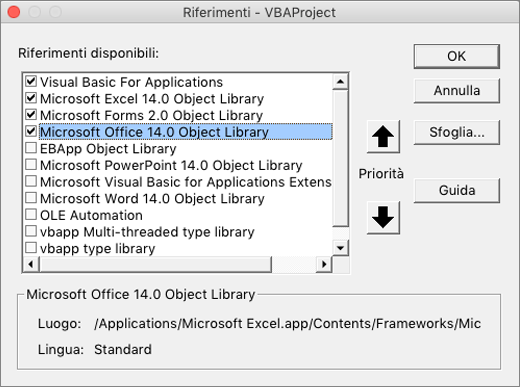
Nota: Deselezionare le casella di controllo relative alle librerie di oggetti che non si vuole siano disponibili nel progetto di Visual Basic per ridurre il tempo necessario per la compilazione.
-
Per impostare l'ordine di accesso alle librerie di oggetti, in Riferimenti disponibili selezionare la libreria di oggetti e quindi fare clic sui pulsanti Priorità per spostare la libreria di oggetti in alto o in basso.
-
Per aggiungere altre librerie di oggetti a Riferimenti disponibili, fare clic su Sfoglia e quindi individuare la libreria di oggetti desiderata.
-
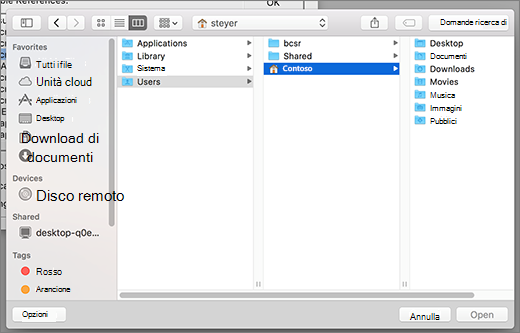
-
Sulla barra superiore, selezionare Excel > Preferenze > della barra multifunzione e barra degli strumenti.
-
In personalizzazione della barra multifunzione selezionare Schede principali e quindi selezionare sviluppo.
-
Fare clic su Salva e quindi chiudere Preferenze di Excel.










